كيفية تقسيم كتلة في أوتوكاد
تقسيم القطع إلى عناصر منفصلة عملية متكررة وضرورية للغاية عند رسم الرسم. لنفترض أن المستخدم يحتاج إلى إجراء تغييرات على الحظر ، ولكن حذفه ورسمه جديد هو أمر غير منطقي. للقيام بذلك ، هناك وظيفة "التفجير" كتلة ، مما يسمح لك بتحرير عناصر الكتلة بشكل فردي.
في هذه المقالة ، وصفنا عملية كسر كتلة والفروق الدقيقة المرتبطة بهذه العملية.
محتوى
كيفية تقسيم كتلة في أوتوكاد
تقسيم كتلة عند إدراج كائن
يمكنك تفجير الكتلة فورًا عند إدخالها في الرسم! للقيام بذلك ، انقر فوق شريط القائمة "إدراج" و "كتلة".
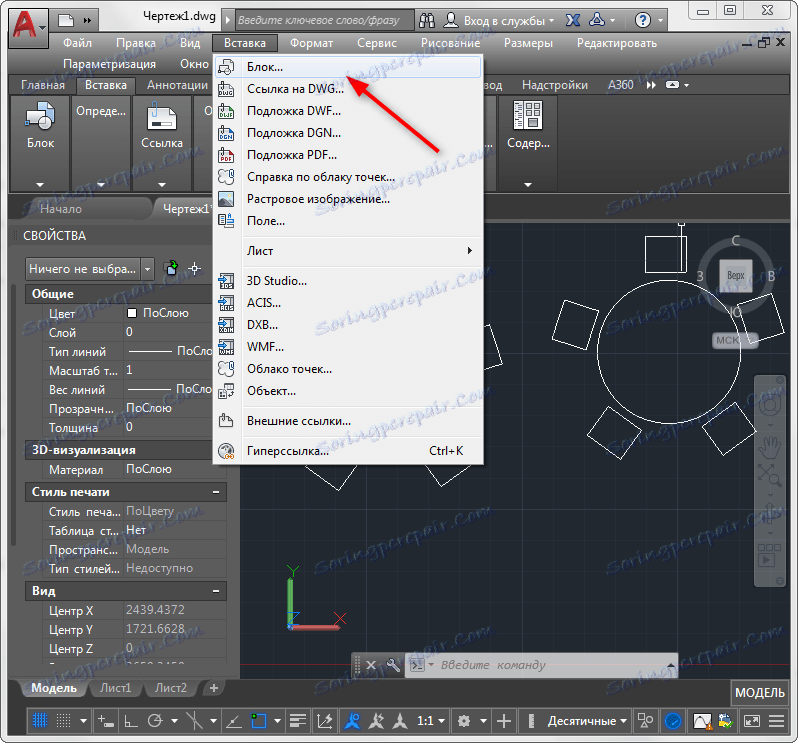
بعد ذلك ، في نافذة Insert ، قم بتحديد مربع الاختيار "Disassemble" ثم انقر فوق "OK". بعد ذلك ، تحتاج فقط إلى وضع الكتلة في منطقة العمل ، حيث سيتم كسرها على الفور.
اقرأ أيضا: باستخدام كتل ديناميكية في أوتوكاد

قطع الكتل المرسومة
ننصحك بقراءة: كيفية إعادة تسمية كتلة في أوتوكاد
إذا كنت تريد تفجير كتلة موجودة بالفعل في الرسم ، فقم ببساطة بتحديدها وفي لوحة "Edit" ، انقر فوق الزر "Disintegrate".
يمكن استدعاء الأمر "Split" أيضًا باستخدام القائمة. حدد الكتلة ، انتقل إلى "تحرير" و "تفكيك".
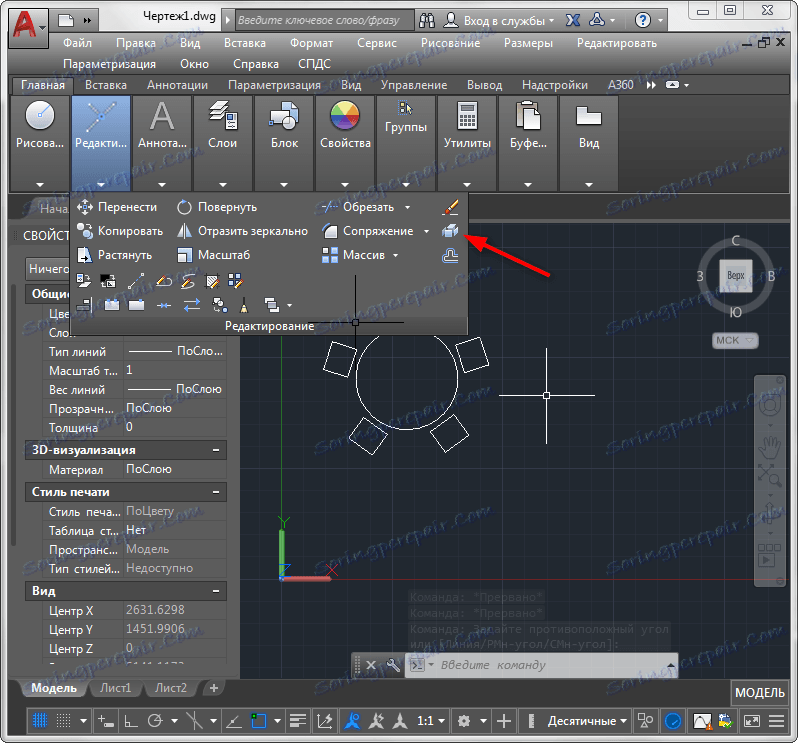
لماذا لا كسر كتلة؟
هناك العديد من الأسباب وراء عدم توقف الكتلة. صف بإيجاز بعض منها.
بمزيد من التفاصيل: كيفية إنشاء كتلة في أوتوكاد
اقرأ المزيد: كيفية استخدام أوتوكاد
أظهرنا عدة طرق لكسر الكتلة وفحص المشاكل التي يمكن أن تنشأ في هذه الحالة. دع هذه المعلومات تؤثر بشكل إيجابي على سرعة ونوعية المشاريع الخاصة بك.
